- Jakie informacje wyświetla aplikacja Mój Magazyn?
- Dlaczego warto zakupić aplikację Mój Magazyn od MK Solutions?
- Najważniejsze funkcje aplikacji Mój magazyn
- Jak zainstalować aplikację Mój Magazyn w sklepie?
- Jak korzystać z narzędzia Mój Magazyn w Panelu administracyjnym sklepu?
- Dodatkowe materiały informacyjne
- Wideo: prezentacja aplikacji Mój Magazyn od MK Solutions
Jakie informacje wyświetla aplikacja Mój magazyn?
Aplikacja Mój Magazyn wyświetla w widoku zamówienia w formie pop-up listę produktów z wybranego zamówienia klienta, wraz z takimi informacjami jak:
- ID,
- nazwa produktu,
- kod produktu,
- ilość produktów w zamówieniu,
- ilość produktów w konkretnych zamówieniach,
- ile produktów brakuje do zrealizowania zamówienia,
- ilość produktów dostępnych na magazynie (na zielono podświetlany, gdy jest odpowiednia ilość, na żółto gdy jest tylko część produktów, na czerwono gdy jest całkowity brak produktów),
- ilość produktów jaka zostanie po realizacji zamówienia,
- tagi przypisane do produktu (np. tag z informacją gdzie, na jakiej półce leży produkt lub kiedy będzie kolejna dostawa itp.).
Dlaczego warto zakupić aplikację Mój Magazyn od MK Solutions?
Aplikacja Mój Magazyn zwiększa produktywność Twojego zespołu. Dzięki aplikacji, Twój dział obsługi klienta może szybciej odpowiadać klientom na pytania o dostępność produktów. Twój dział magazynowy będzie szybciej i sprawniej pakował paczki.
Najważniejsze funkcje aplikacji Mój Magazyn
- wyświetlenie listy produktów z zamówienia klienta wraz z informacją, ile jest ich na magazynie,
- szybkie linki dostępu do produktu na froncie oraz w Panelu administracyjnym sklepu,
- możliwość drukowania listy produktów do pakowania wraz z informacją, ile ich potrzeba, ile jest na magazynie oraz jakie tagi przypisane są do konkretnego produktu z listy (np. tagi informujące gdzie leżą produkty),
- drukowanie listy do pakowania składającej się z wielu zamówień w jednym widoku.
Instalacja dodatkowego narzędzia Mój Magazyn w sklepie
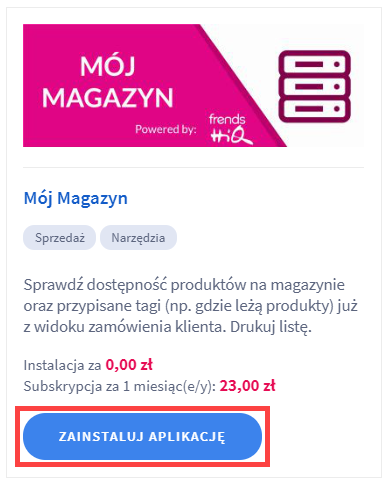
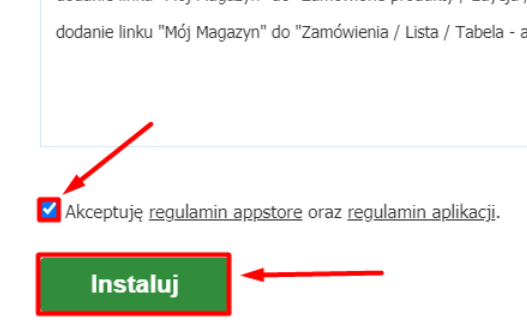
Korzystanie z aplikacji Mój Magazyn w Panelu administracyjnym sklepu
Przejdź do zakładki: Obsługa sklepu > Zamówienia, w lewej kolumnie listy zaznacz wybrane zamówienia i wybierz z listy akcji: Mój Magazyn.

Po potwierdzeniu wykonania akcji pojawi się okno pop up.
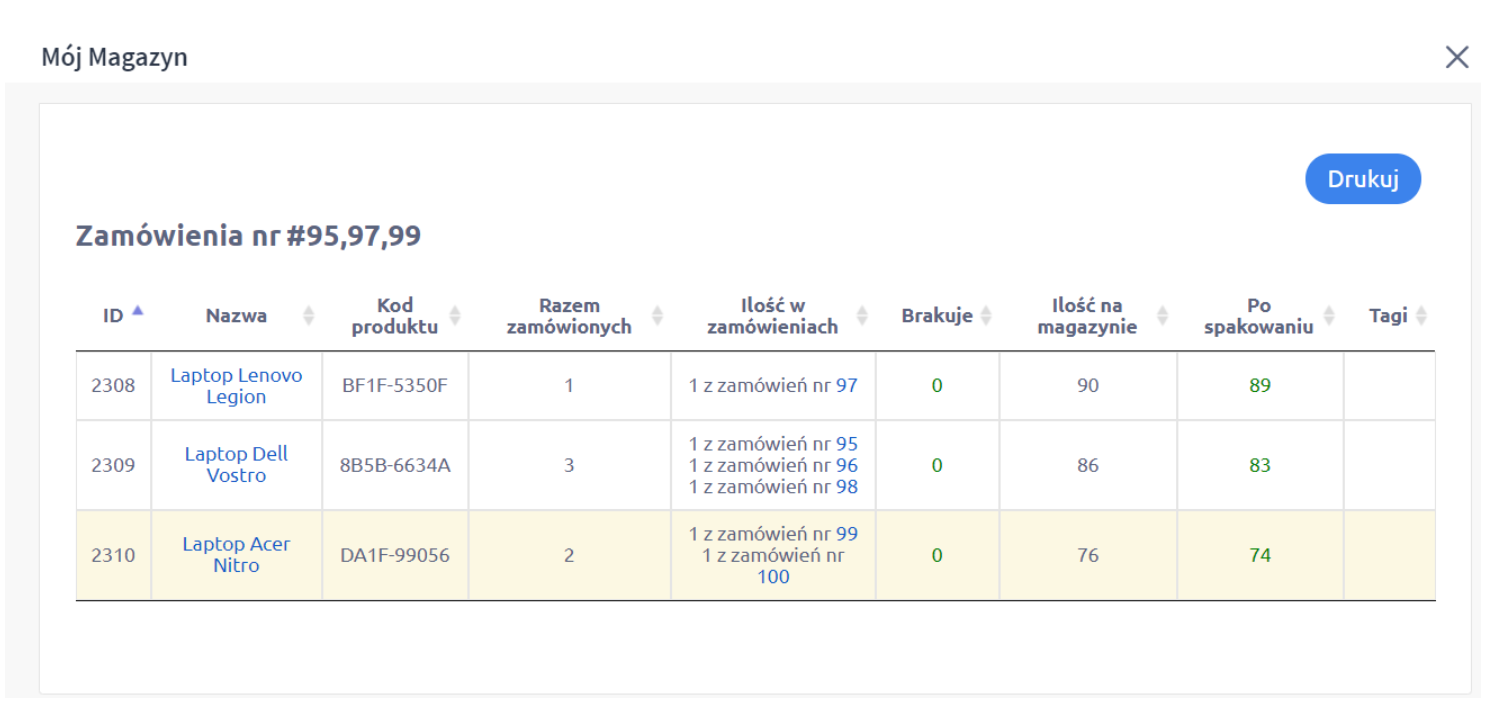
Jeśli do produktów dodasz tagi, będą one widoczne w zestawieniu.
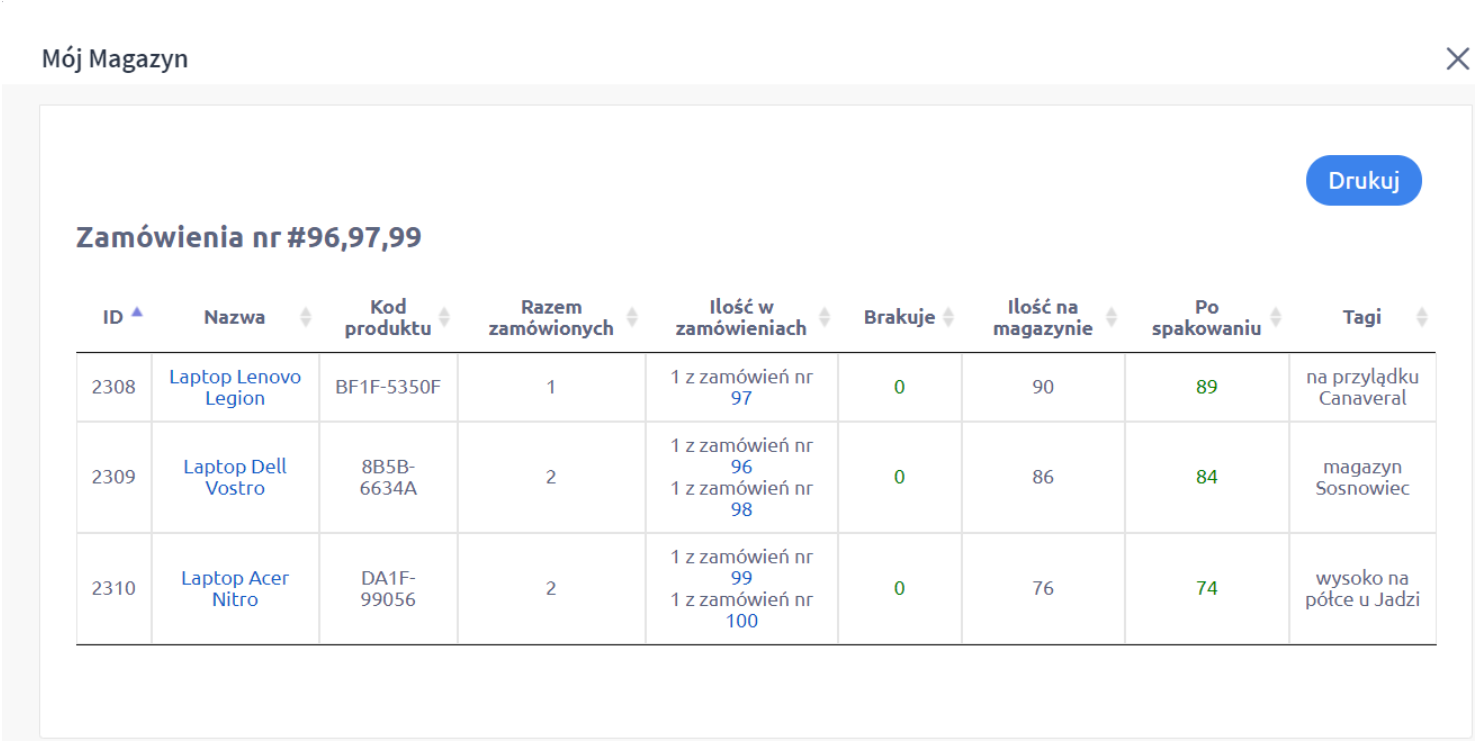
Zestawienie można wydrukować jednym kliknięciem: Drukuj.
Dodatkowe materiały informacyjne
Więcej informacji na temat obsługi aplikacji znajdziesz w: Funkcjonalność Mój Magazyn krok po kroku.
Wideo: prezentacja aplikacji Mój Magazyn od MK Solutions
Obejrzyj film instruktażowy, jak wyświetlić dostępną ilość produktów na magazynie oraz przypisane im tagi.
Warto zapamiętać!
- Jakie dane w widoku zamówienia pozwala sprawdzić moduł – Mój Magazyn?
- Jakie korzyści wynikają z wykorzystania aplikacji Mój Magazyn w e-sklepie?
- Jak aplikacja Mój Magazyn rozszerza możliwości sklepu internetowego Shoper?
- Jak dodać moduł Mój Magazyn do sklepu internetowego Shoper?
- Jak użyć dodatkowe narzędzie Mój Magazyn z poziomu interfejsu sklepu?
- Jakie inne materiały pomocą Ci w użytkowaniu aplikacji Mój Magazyn?
- Wideo poradnik: jak sprawdzić dostępną ilość produktów na magazynie z widoku zamówienia?